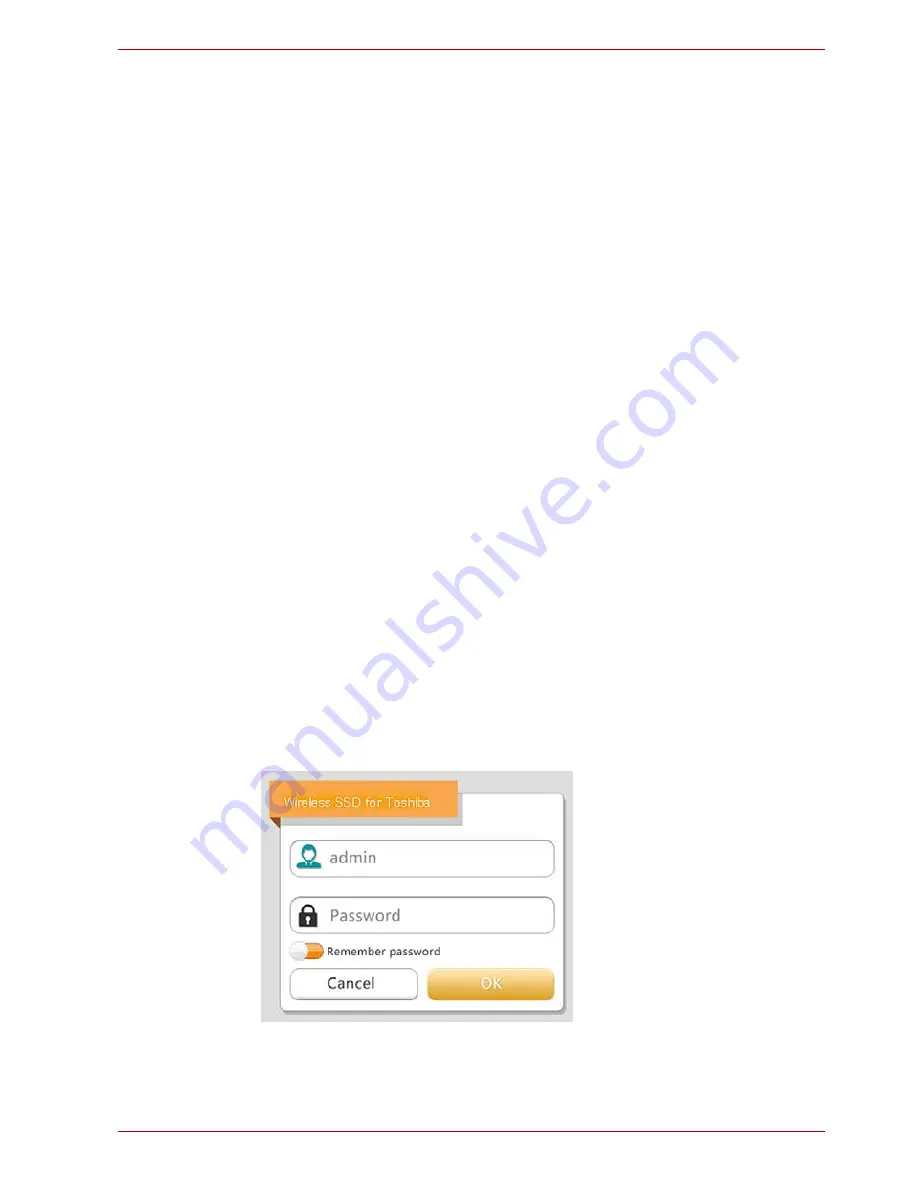
Felhasználói kézikönyv
HU-17
CANVIO AEROMOBILE
2. Adja meg a bejelentkezési adatait a bejelentkezési képerny
ő
n,
használja az alábbi hitelesít
ő
adatokat:
■
Felhasználónév:
admin
■
Felhasználói jelszó:
Hagyja üresen a mez
ő
t
3. Kattintson rá vagy érintse meg a
Log In
(Bejelentkezés) gombot a f
ő
webes kezel
ő
felület eléréséhez.
Bejelentkezés ügyfélként iPhone vagy iPad eszközön
Telepítse az alkalmazást az iPhone vagy iPad eszközre
1. Az App Store áruházban keresse meg a „Wireless SSD” nev
ű
ingyenes
TOSHIBA alkalmazást.
2. A
Wireless SSD
alkalmazás telepítéséhez kövesse a képerny
ő
n
megjelen
ő
telepítési utasításokat.
3. Ha a telepítés befejez
ő
dött, megjelenik a
Wireless SSD
ikon az
Asztalon.
Vezeték nélküli kapcsolat létesítése egy iPhone vagy iPad
eszközzel
1. Nyomja meg a BE-KI gombot a rendszer bekapcsolásához.
2. Amikor a Wi-Fi
®
jelz
ő
fény már nem villog, lépjen be a
Beállítás
menübe, majd válassza a vezeték nélküli LAN lehet
ő
séget az iPad
vagy iPhone eszközön.
3. Válassza ki kattintással vagy érintéssel a
Toshiba wssd xxxx
lehet
ő
séget.
4. Írja be az alapértelmezett jelszót:
12345678
.
Bejelentkezés az alkalmazásba
1. Futtassa a „Wireless SSD” kisalkalmazást, majd jelentkezzen be a
„Wireless SSD” alkalmazásba.
(Mintaábra) Bejelentkezési képerny
ő
iPhone vagy iPad eszközön






























